Hướng dẫn cách trình chiếu hình ảnh từ điện thoại lên TV Samsung bằng Screen Mirroring
Trong bài viết eLib sẽ hướng dẫn các bạn ghép nối Screen Mirroring với Samsung Smart TV giúp mang đến nhiều giá trị giải trí thú vị, với công nghệ này mọi hình ảnh và âm thanh trên các thiết bị cầm tay như điện thoại hay tablet điều được xuất hiện trên tivi mà không cần phải sử dụng cáp ghép nối nào khó khăn.
Mục lục nội dung
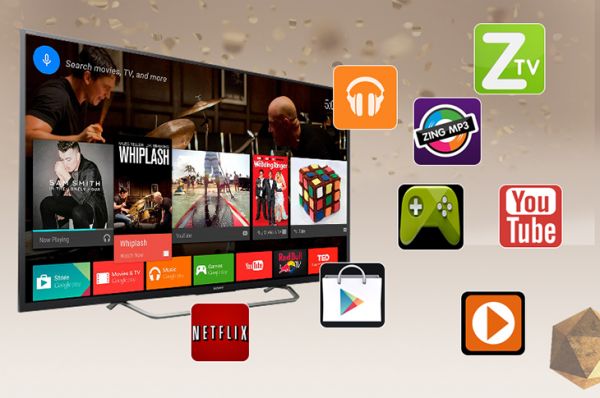
1. Tính năng Screen Mirroring trên Samsung Smart TV và những lợi ích bất ngờ
1.1 Tính năng Screen Mirroring
Screen Mirroring có nghĩa là sự phản chiếu màn hình, đây là một tính năng mới vô cùng hiện đại của dòng sảm phẩm Smart TV trong thời gian gần đây. Công nghệ Screen Mirroring cho phép hiển thị hình ảnh trực tiếp từ thiết bị di động tương thích của người dùng đến Smart TV mà không cần đến sự hỗ trợ của hệ thống dây kết nối.
1.2 Lợi ích khi trình chiếu hình ảnh từ điện thoại lên Samsung Smart TV bằng Screen Mirroring
Nâng tầm giải trí: Xem nội dung hình ảnh, video của điện thoại trên màn hình lớn của TV
Thay thế remote TV bằng Smart phone: Ngoài việc dùng để chia sẻ hình ảnh, xem phim, khi sử dụng công nghệ Screen Mirroring, người dùng còn có thể biến thiết bị di động thành chiếc điều khiển từ xa cho TV.
Lướt facebook, đọc báo, chat skype trên trên điện thoại qua màn hình lớn của TV
2. Các bước thực hiện
Bước 1: Nhấn nút SOURCE trên Remote và chọn Screen Mirroring trên màn hình TV

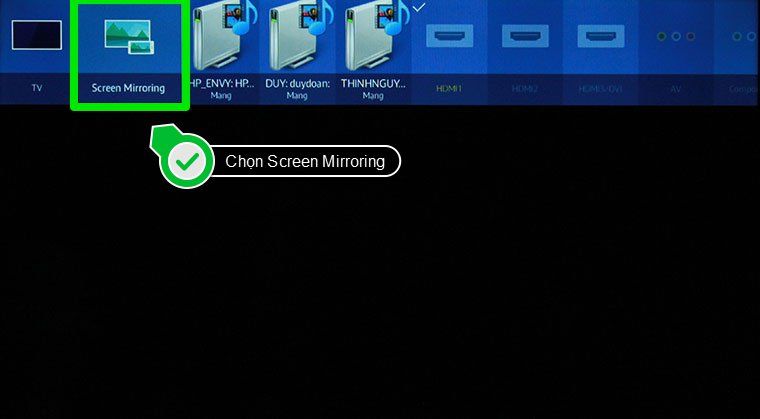
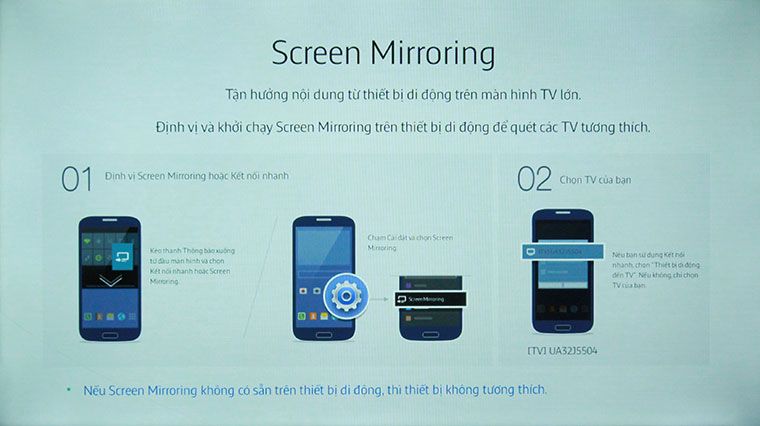
Bước 2: Khởi động Screen Mirroring trên điện thoại. Có 2 cách để thực hiện:
Cách 1: Trên điện thoại, bạn thao tác kéo xuống từ trên đỉnh màn hình để hiện các cài đặt nhanh từ thanh thông báo của điện thoại. Sau đó bạn chọn tiếp tính năng Screen Mirroring.
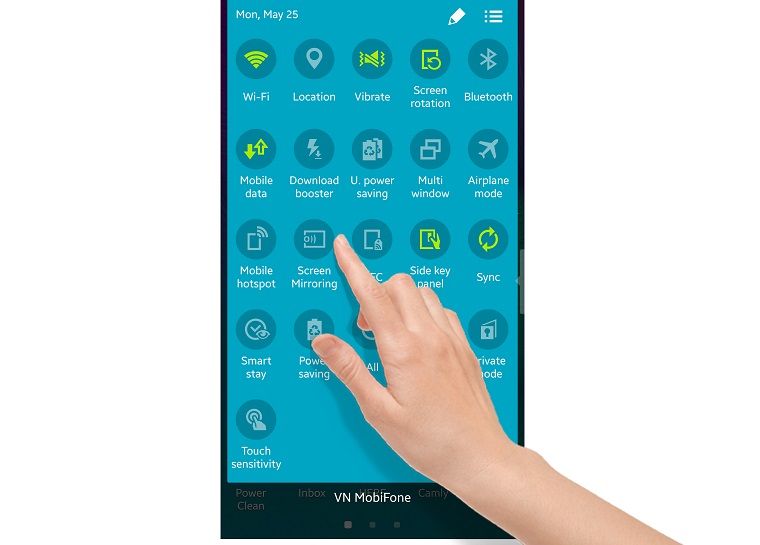
Cách 2: Chọn vào Settings (cài đặt), chọn phần Connections, chọn NFC and Sharing chọn Screen Mirroring, chọn tiếp Turn on để khởi động.
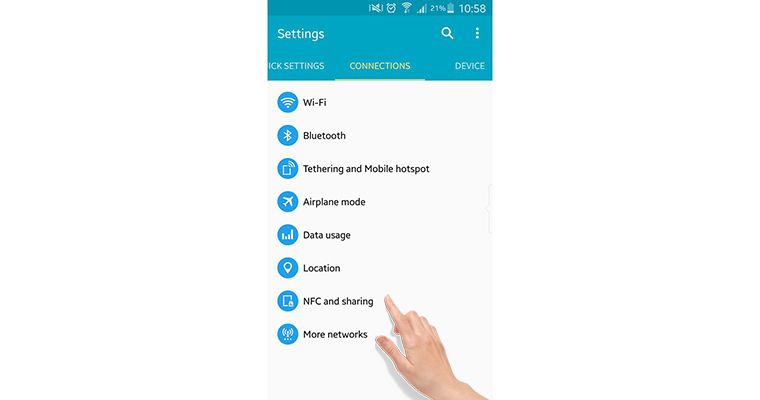
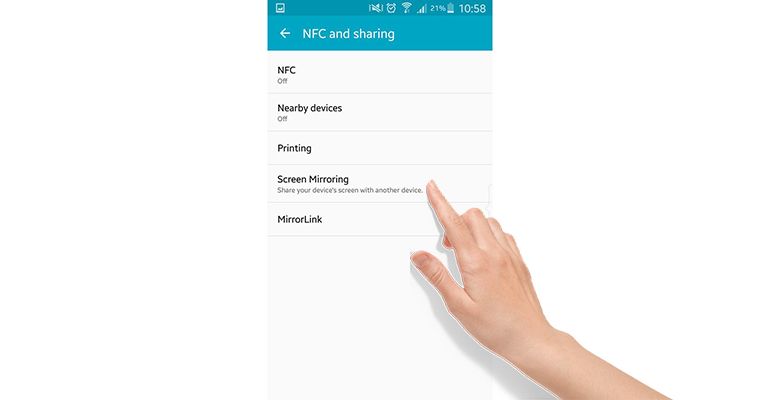
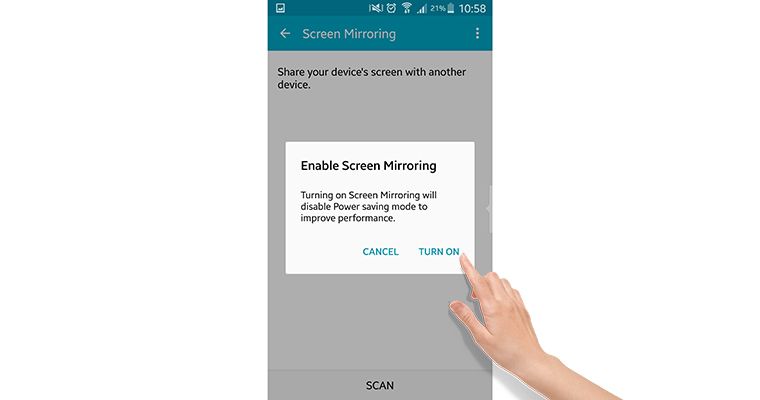
Bước 3: Khi điện thoại được kích hoạt Screen Mirroring (Phản chiếu màn hình), điện thoại sẽ quét và hiển thị các thiết bị TV đang khả dụng để kết nối, bạn chọn vào TV mà mình muốn kết nối.
Điện thoại sẽ tự động kết nối với TV và thông báo sau khi ghép nối Screen Mirroring thành công. Lúc này, mọi hình ảnh trên điện thoại sẽ được hiển thị trên TV.
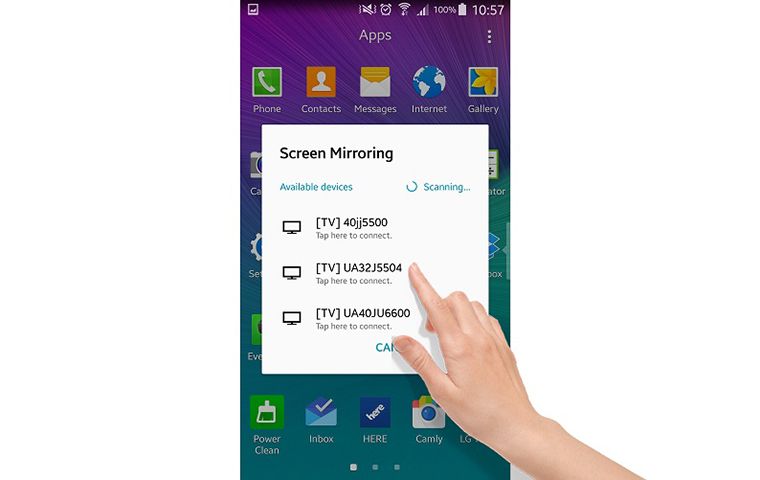
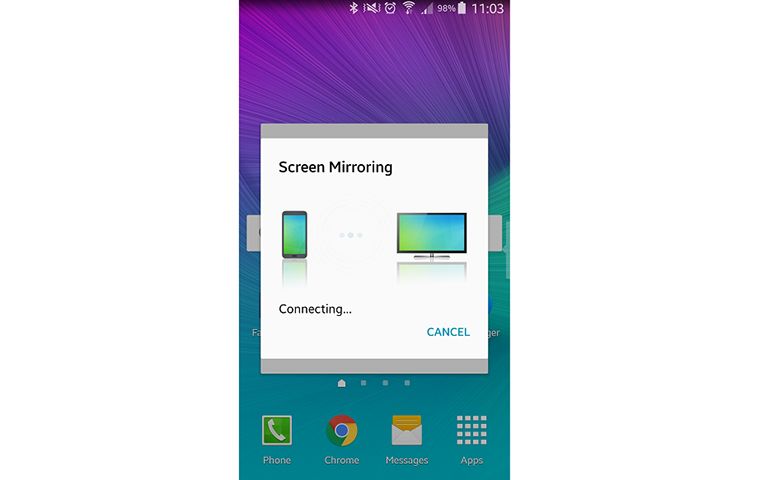
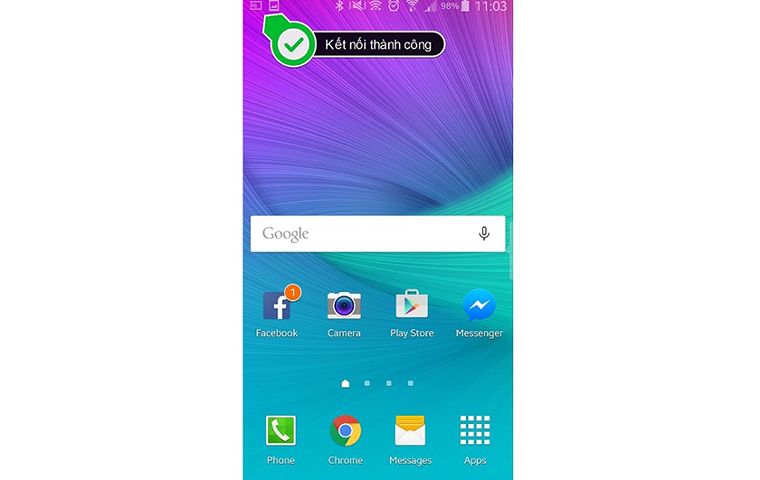

Để tắt tính năng Screen Mirroring (Phản chiếu màn hình), bạn thao tác tương tự Bước 1 trên điện thoại, sau đó chọn OK để kết thúc.
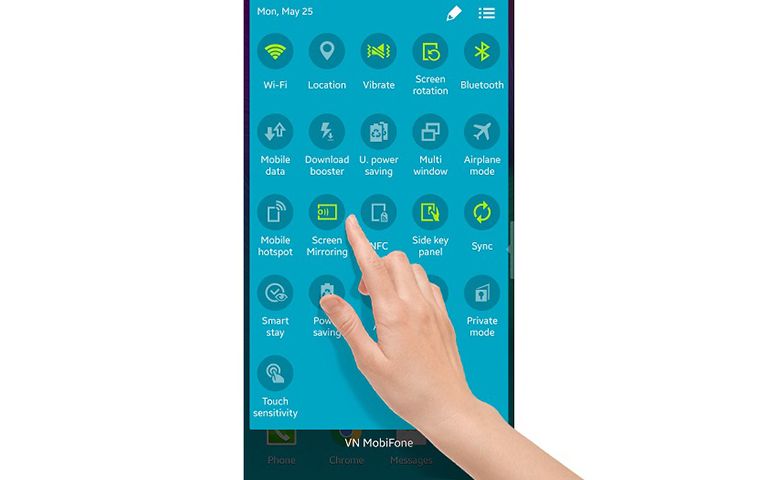
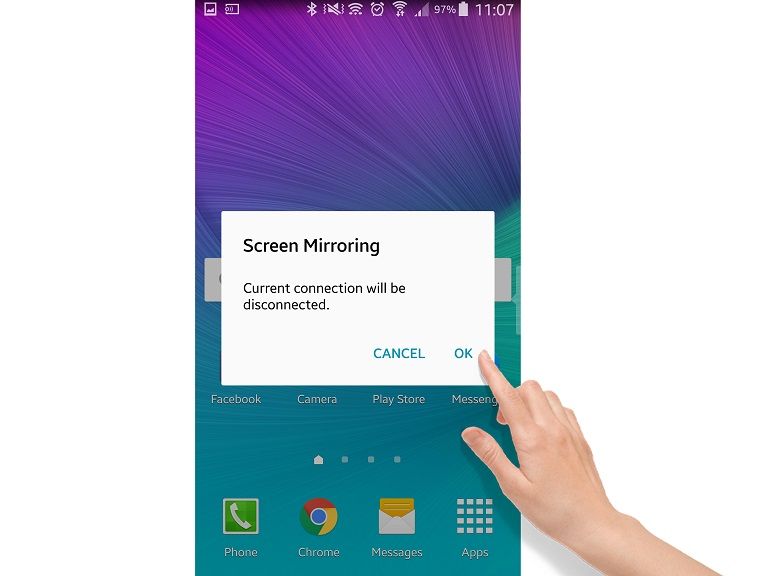
Lưu ý:
Samsung Smart TV và điện thoại được kết nối đều phải hỗ trợ tính năng “Screen Mirroring” là chức năng để hiển thị màn hình của thiết bị di động trên TV bằng công nghệ Miracast.
Để biết được điện thoại có hỗ trợ hay không chọn vào cài đặt và tìm kiếm phần Screen Mirroring (Phản chiếu màn hình) hoặc Miracast- trường hợp tìm không thấy tức là điện thoại bạn không được hỗ trợ
Tất cả các Samsung Smart TV đều hỗ trợ chia sẻ hình ảnh giữa điện thoại với TV bằng Screen Mirroring với cùng cách thức trên.
Nhưng vậy với những thao tác đơn giản mà eLib trình bày sẽ giúp các bạn thao tác dễ dàng khi thực hiện việc kết nối TV bằng Screen Mirroring. Chúc các bạn thành công!



